VSCO Cam是一款很棒的图片处理应用,在vscocam里怎么保存图片的呢?今日为你们带来的文章是关于vscocam保存图片的方法,还有不清楚小伙伴和小编一起去学习一下吧。 vscocam怎么保存图片
VSCO Cam是一款很棒的图片处理应用,在vscocam里怎么保存图片的呢?今日为你们带来的文章是关于vscocam保存图片的方法,还有不清楚小伙伴和小编一起去学习一下吧。
vscocam怎么保存图片?vscocam保存图片的方法
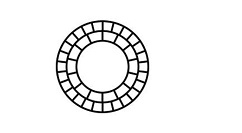
1、打开VSCO Camer软件;
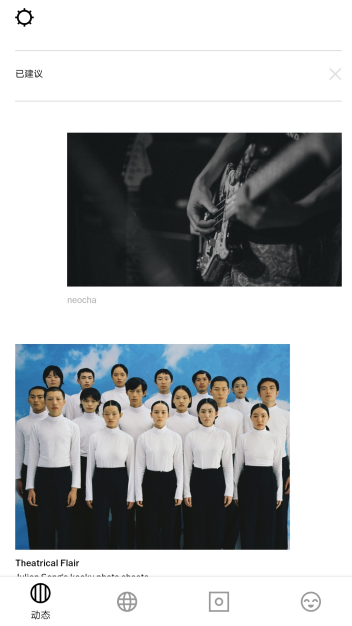
2、点击下方工具栏的如图所示的图标;
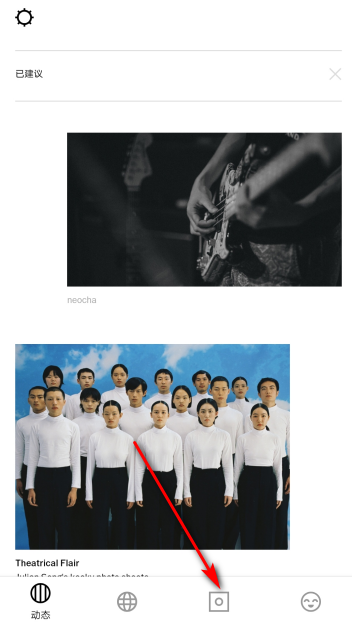
3、进入如图所示界面后,点击“相机”图标;
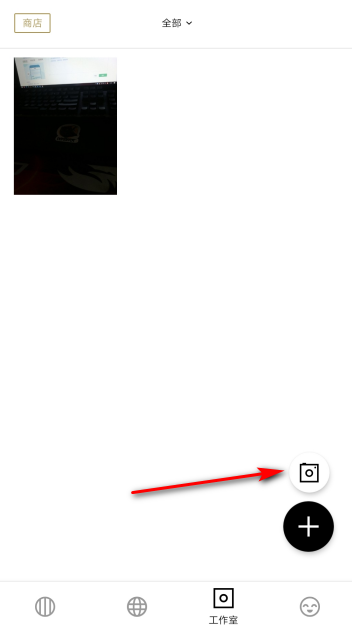
4、接下来进行拍照;

5、在相机左下角,点击“相册”图标,进入选择相片;
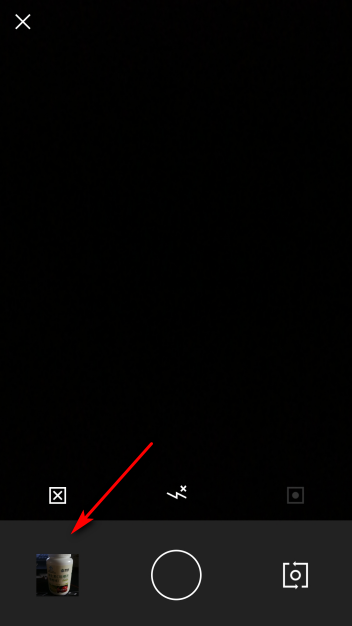
6、在图片走下角点击工具栏;

7、在弹出界面,选择“保存图片到相册”,这样图片就保存到手机上了;

以上这里为各位分享了vscocam保存图片的方法。有需要的朋友赶快来看看本篇文章吧!
